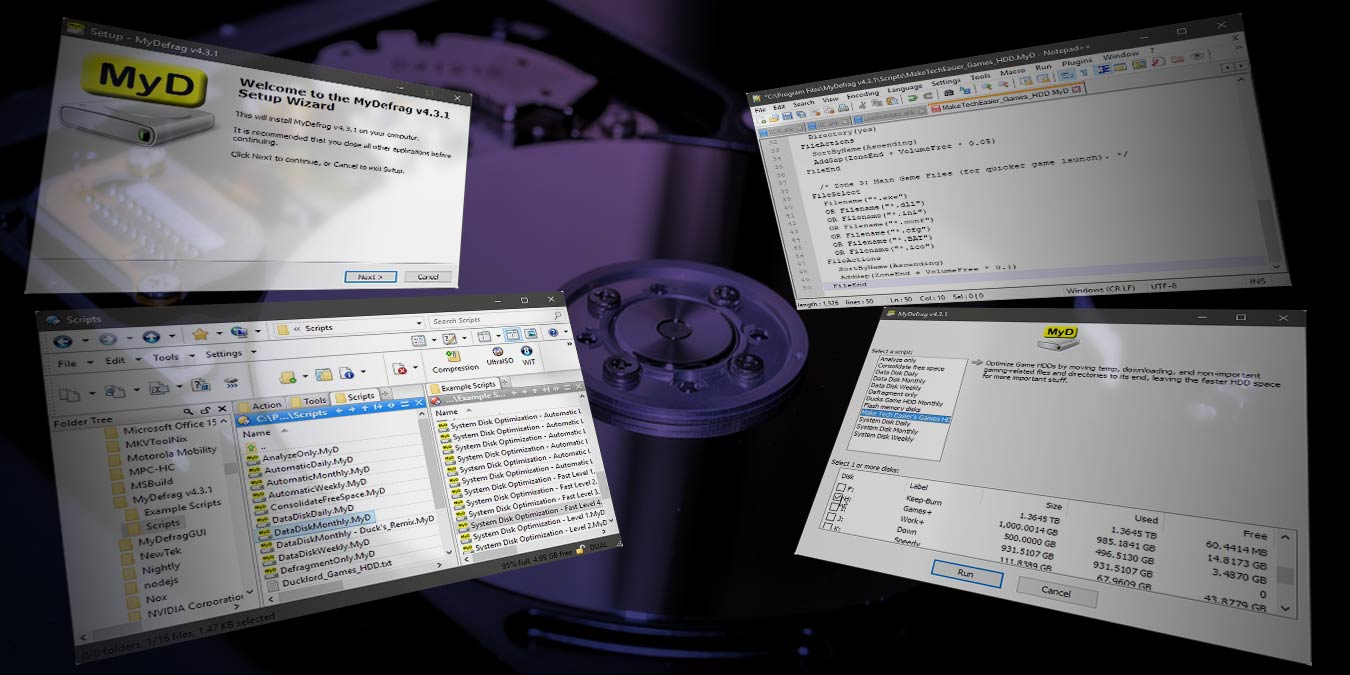
Các bộ phận chính trong các ổ đĩa cứng là đĩa xoay của chúng và các đầu đọc và ghi dữ liệu trên chúng. Phần bên ngoài của các đĩa hình đĩa, nhờ những gì Vật lý dạy chúng ta, có gia tốc tuyến tính nhanh hơn. Ngoài ra, có một chi phí hiệu suất nhận thức khi dữ liệu được trải đều trên bề mặt của chúng.
MyDefrag có thể bị tuyệt chủng, nhưng nó vẫn là chương trình duy nhất có thể tối ưu hóa chính xác ổ cứng của bạn theo cách bạn muốn. Giống như tất cả các trình chống phân mảnh, nó sắp xếp lại tất cả các phần của tệp của bạn, đóng gói chúng lại với nhau, khắc phục hiệu suất thấp khi lan truyền khắp các vấn đề bề mặt. Nó cũng cho phép bạn thiết lập các vùng, đặt các tệp quan trọng nhất của bạn vào vùng bên ngoài nhanh hơn của bề mặt ổ cứng. Bạn chỉ cần nói với nó những gì đi qua một kịch bản đơn giản.
Xác định vị trí, tải xuống và cài đặt MyDefrag
Thật không may, ngày nay MyDefrag không được hỗ trợ và trang web chính thức của nó đã chết. Tuy nhiên, bạn vẫn có thể tìm thấy nó tại các trang web lưu trữ phần mềm phổ biến, như FileHippo và MajorGeek.
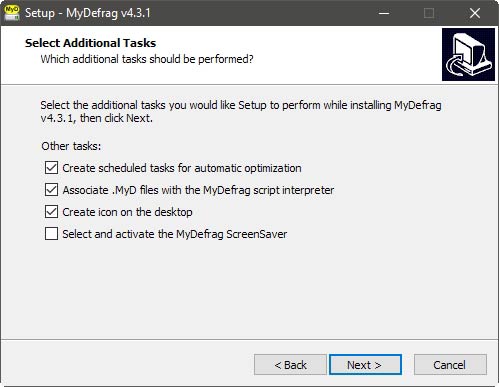
Tải xuống và cài đặt phiên bản cuối cùng của chương trình, MyDefrag 4.3.1. Chấp nhận tất cả các giá trị mặc định trong quá trình cài đặt và đảm bảo rằng Chọn và kích hoạt MyDefrag ScreenSaver, không được chọn.
Tạo một kịch bản mới
Bạn không thể kiểm soát cách MyDefrag hoạt động thông qua giao diện đồ họa hoặc các tùy chọn dòng lệnh – nó thực hiện với các tập lệnh đơn giản. Xác định vị trí các tập lệnh thư mục con, tồn tại cho mục đích này trong thư mục cài đặt của nó.
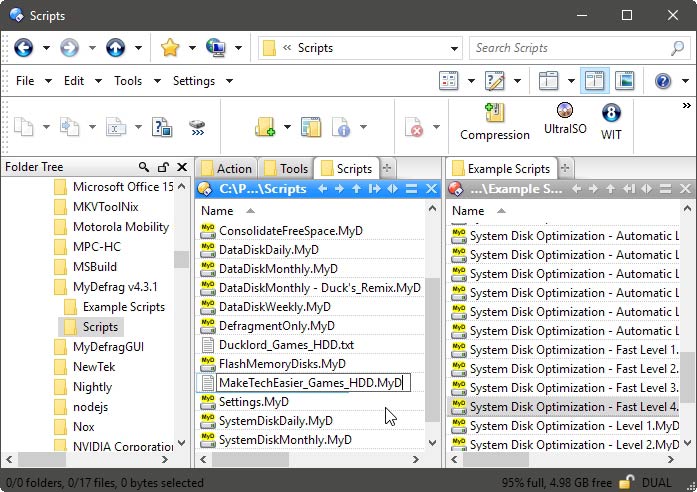
Nhấp chuột phải vào thư mục này và tạo một tệp TXT mới, trống. Đặt tên cho bất kỳ tên nào bạn muốn, nhưng thay đổi phần mở rộng của nó thành tên MyD, ăn mặc định cho các tập lệnh MyDefrag. Sau đó, mở nó trong trình soạn thảo văn bản yêu thích của bạn.
Giới thiệu kịch bản
Chúng tôi sẽ sử dụng những cái hiện có làm cơ sở cho một tập lệnh tối ưu hóa một đĩa cứng chứa đầy các trò chơi, đặt các tệp ảnh hưởng đến hiệu suất của chúng nhiều hơn các phần khác trên bề mặt nhanh hơn của đĩa, di chuyển ít cần thiết hơn và không thường xuyên- dữ liệu truy cập vào đầu kia.
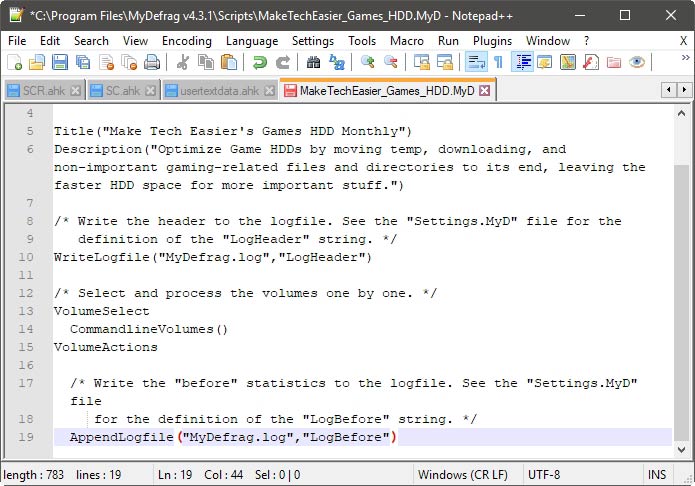
Phần đầu tiên của tập lệnh của bạn sẽ thiết lập mọi thứ như sau. Note rằng bạn nên đặt mọi tham số và lệnh trên một dòng mới, riêng lẻ. Cũng lưu ý rằng chúng tôi sẽ sử dụng các nhận xét trong mã – chúng bắt đầu bằng từ // // – để giải thích các bit khó hiểu hơn trong tập lệnh của chúng tôi.
Title("Title of your script") Description("Short description of your script") WriteLogfile("MyDefrag.log","LogHeader") VolumeSelect CommandlineVolumes() VolumeActions AppendLogfile("MyDefrag.log","LogBefore")Thiết lập vùng đầu tiên của bạn
Bằng cách chia bề mặt ổ cứng thành các vùng, MyDefrag cho phép bạn đặt các tệp và thư mục cụ thể lên các phần trên bề mặt của nó hoạt động tốt hơn hoặc xấu hơn.
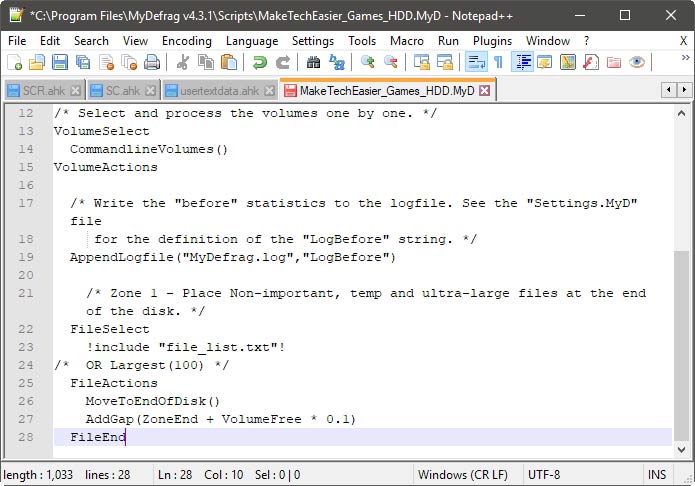
Thiết lập các vùng bằng cách chọn những gì sẽ đi vào chúng:
// Zone 1 - Non-important, slow files FileSelect // Select specific files. !include "file_list.txt"! // Select the files defined in file_list.txt. FileActions // What MyDefrag will do with those files. MoveToEndOfDisk() // Move them to slower portion of the HDD since they are the unimportant ones AddGap(ZoneEnd + VolumeFree * 0.1 // Add a 0.1% size gap between that zone and the next one FileEnd // End file selection for the specific zone
Thiết lập nhiều vùng hơn
MyDefrag chỉ có thể đóng gói các tệp của bạn, giống như các trình chống phân mảnh khác, nếu bạn không thiết lập bất kỳ Vùng nào, nhưng bạn sẽ bỏ lỡ toàn bộ mục đích sử dụng.
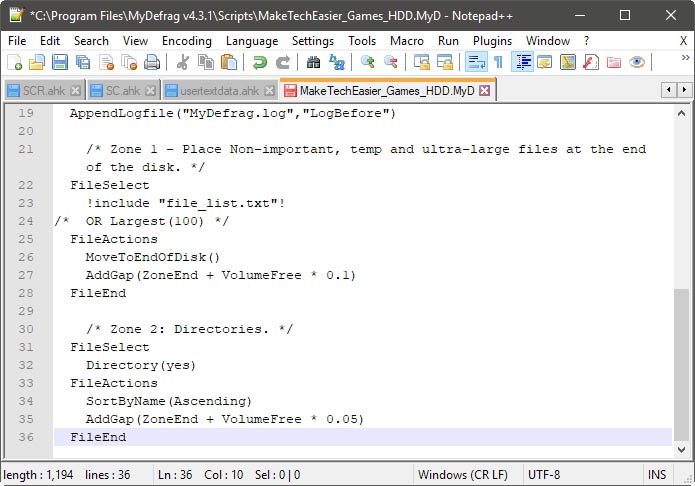
Chúng tôi thiết lập nhiều khu vực như sau:
// Zone 2: Put directories together, for quicker listing of the HDD's contents - same syntax as before FileSelect Directory(yes) // Define that we want to select directories, not files. FileActions SortByName(Ascending) // Sort them by alphabetical order. AddGap(ZoneEnd + VolumeFree * 0.05) FileEnd // Zone 3: Typical, popular "game filetypes", for quicker game launching FileSelect Filename("_.exe") OR Filename("_.dll") OR Filename("_.ini") OR Filename("_.conf") OR Filename("_.cfg") OR Filename("_.bat") OR Filename("_.ico") FileActions SortByName(Ascending) AddGap(ZoneEnd + VolumeFree * 0.1) FileEnd // Zone 4: Place the MFT and other special NTFS files right after our most important files FileSelect SelectNtfsSystemFiles(yes) FileActions PlaceNtfsSystemFiles(Ascending,MftSize * 0.01) // Move the selected NTFS system files and set the MFT to a %0.01 size. AddGap(ZoneEnd + VolumeFree * 0.01) FileEnd // Zone 5: Recently accessed files (for better performance of last games played). FileSelect LastAccessEnabled(yes) and LastAccess(60 days ago,now) FileActions SortByName(Ascending) AddGap(ZoneEnd + VolumeFree * 0.3) FileEnd // Zone 6: all other files. FileSelect all FileActions SortByName(Ascending) AddGap(ZoneEnd + VolumeFree) FileEndKịch bản cuối cùng
Những gì tiếp theo ở đây là toàn bộ kịch bản cuối cùng. Hãy sao chép và dán nó vào tập lệnh của riêng bạn, sau đó tinh chỉnh nó theo ý muốn.
Title("Make Tech Easier's Games HDD Monthly") Description("Optimize Game HDDs by moving temp, downloading, and non-important gaming-related files and directories to its end, leaving the faster HDD space for more important stuff.") // Write the header to the logfile. See the "Settings.MyD" file for the definition of the "LogHeader" string. WriteLogfile("MyDefrag.log","LogHeader") // Select and process the volumes one by one. VolumeSelect CommandlineVolumes() VolumeActions // Write the "before" statistics to the logfile. See the "Settings.MyD" file for the definition of the "LogBefore" string. AppendLogfile("MyDefrag.log","LogBefore") // Zone 1 - Place Non-important, temp and ultra-large files at the end of the disk. FileSelect !include "file_list.txt"! FileActions MoveToEndOfDisk() AddGap(ZoneEnd + VolumeFree * 0.1) FileEnd // Zone 2: Directories. FileSelect Directory(yes) FileActions SortByName(Ascending) AddGap(ZoneEnd + VolumeFree * 0.05) FileEnd // Zone 3: Main Game Files (for quicker game launch). FileSelect Filename("*.exe") OR Filename("*.dll") OR Filename("*.ini") OR Filename("*.conf") OR Filename("*.cfg") OR Filename("*.BAT") OR Filename("*.ico") FileActions SortByName(Ascending) AddGap(ZoneEnd + VolumeFree * 0.1) FileEnd //Zone 4: Place the MFT and some other special NTFS files. FileSelect SelectNtfsSystemFiles(yes) FileActions PlaceNtfsSystemFiles(Ascending,MftSize * 0.01) AddGap(ZoneEnd + VolumeFree * 0.01) FileEnd // Zone 5: Recently accessed files (for better performance of last games played). FileSelect LastAccessEnabled(yes) and LastAccess(60 days ago,now) FileActions SortByName(Ascending) AddGap(ZoneEnd + VolumeFree * 0.3) FileEnd // Zone 6: all other files. FileSelect all FileActions SortByName(Ascending) AddGap(ZoneEnd + VolumeFree) FileEnd // Write the "after" statistics to the logfile. See the "Settings.MyD" file for the definition of the "LogAfter" string. AppendLogfile("MyDefrag.log","LogAfter") VolumeEnd // Write the footer to the logfile. See the "Settings.MyD" file for the definition of the "LogFooter" string. AppendLogfile("MyDefrag.log","LogFooter")Tạo danh sách tệp ưu tiên thấp
Hãy nhớ làm thế nào chúng tôi đã nói với tập lệnh của chúng tôi để tính đến một danh sách các tệp ưu tiên thấp, ở định dạng TXT, trước khi tổ chức các tệp của chúng tôi? Bây giờ, thời gian để tạo tập tin đó.
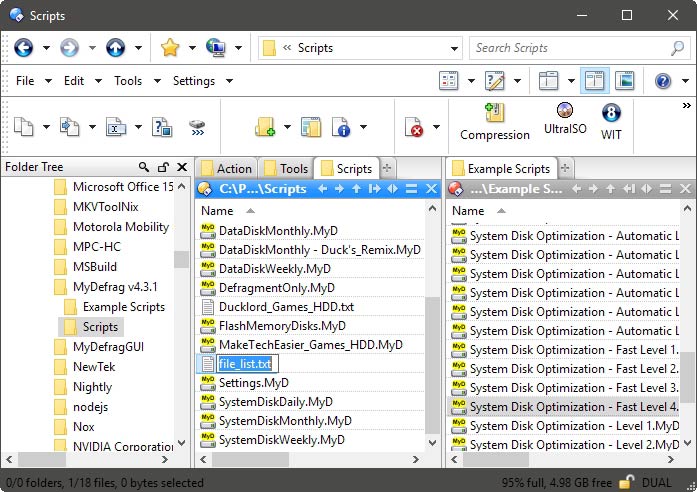
Nhấp chuột phải vào thư mục script và tạo tệp TXT mới, trống. Đặt tên cho nó là file file_list.txt, tên tập tin giống như chúng ta đã sử dụng trong chính tập lệnh.
Tại đây, một danh sách mẫu bạn có thể sao chép và sử dụng. Thay đổi thư mục và tập tin thành thư mục bạn không quan tâm.
DirectoryName("Game_I_never_play_after_installing") OR DirectoryName("Another_game_I_keep_but_rarely_play") OR DirectoryName("Game_that_takes_up_almost_half_the_HDD") OR Filename("vc_redist.x64.exe") OR Filename("vcredist_x64.exe") OR Filename("vcredist_x64*.exe") OR Filename("*.iso") OR Filename("*.isz") OR Filename("*.mdf") OR Filename("*.cdi") OR Filename("*.pdf") OR Filename("*.bik") OR Filename("*.avi") OR Filename("*.wmv") OR Filename("*.bk2") OR Filename("*.mp4") OR Filename("*.rar") OR Filename("*.zip") OR Filename("*.7z") OR Filename("*.7z.*")Chạy kịch bản của bạn
Với hai tệp xác định logic chống phân mảnh của bạn đã sẵn sàng, đã đến lúc đưa chúng vào nhiệm vụ! Chạy MyDefrag và, nếu không có lỗi đánh máy ở bất cứ đâu, tập lệnh của bạn sẽ hiển thị trong số các tập lệnh mặc định trong danh sách chương trình.
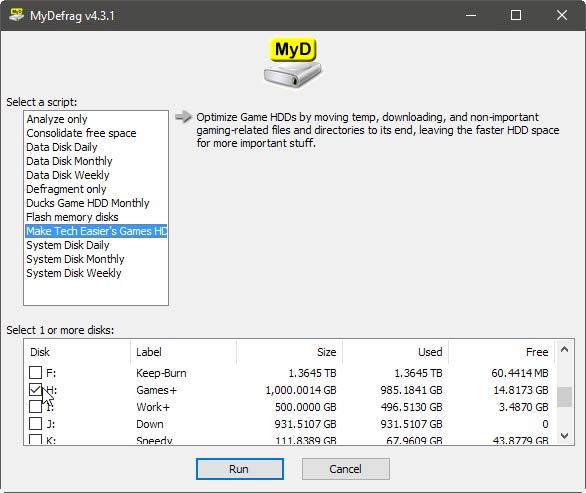
Chọn nó từ danh sách Chọn một danh sách tập lệnh. Sau đó, như trạng thái MyDefrag, Chọn Chọn 1 hoặc nhiều đĩa khác từ danh sách thứ hai mà bạn muốn phân mảnh dựa trên các quy tắc tập lệnh của bạn. Nhấp vào ngay Run Run và cho nó vài giờ (hoặc vài ngày, để các ổ cứng cỡ lớn Terabyte) hoạt động kỳ diệu.
Đó là nó. Bạn đã chống phân mảnh và tối ưu hóa đĩa cứng của bạn theo cách bạn muốn, và nó sẽ hoạt động tốt hơn và nhanh hơn bây giờ.
Liên quan:
Bài viết này có hữu ích không? Có không
